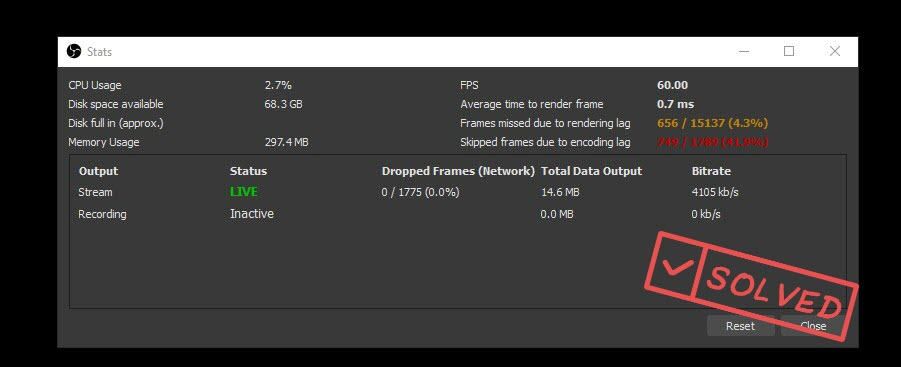
Els fotogrames caiguts o fotogrames caiguts d’OBS solen indicar un problema de connexió de xarxa. És molt molest, ja que és possible que us desconnecteu del servidor de transmissió constantment i us trobeu amb retards de transmissió. Però no us preocupeu; aquest problema no és difícil de resoldre.
Proveu aquestes correccions:
A continuació, es mostren 6 mètodes per solucionar els marcs de caiguda d’OBS. No cal provar-los tots, només cal que aneu cap a la llista fins que trobeu el que us convingui.
- Resolució del problema de maquinari
- Actualitzeu el controlador de xarxa
- Taxa de bits inferior
- Comproveu el tallafoc i l’antivirus
- Tanca les aplicacions d’amagatall d’amplada de banda
- Canvieu els servidors
Solució 1: resolució de problemes de maquinari
Com a primer pas de resolució de problemes, podeu descartar el maquinari defectuós com a possible causa. A continuació s’explica com podeu fer una comprovació bàsica:
- Un enrutador que no funciona bé pot reduir la velocitat d’Internet, de manera que podeu passar-lo per alt i provar-lo connectant el mòdem directament a la part posterior de l’ordinador .
- També podríeu utilitzeu un cable ethernet diferent provar.
- Sempre es recomana que continuïs en directe una connexió per cable ja que és més estable que el WiFi.
Si el vostre maquinari funciona bé, el motiu pot ser una altra cosa, com ara el controlador de xarxa o la configuració d’OBS. Seguiu llegint per obtenir més solucions corresponents.
Solució 2: actualitzeu el controlador de xarxa
Si utilitzeu un controlador de xarxa defectuós o no actualitzat, és probable que tingueu problemes d’OBS de caiguda de fotogrames. Tant si esteu reproduint amb OBS com si jugueu a un joc en línia, hauríeu de mantenir el controlador de xarxa actualitzat per garantir una connexió fluida.
Hi ha dues maneres fàcils i segures d'actualitzar el controlador de xarxa:
De forma manual - Podeu anar al lloc web del fabricant de l’ordinador o de la placa base, trobar el controlador més recent que correspon al vostre sabor específic de la versió de Windows i descarregar-lo manualment.
Automàticament - Si no teniu temps, paciència ni coneixements informàtics per actualitzar el controlador de xarxa manualment, podeu fer-ho automàticament amb Conductor fàcil .
Driver Easy reconeixerà automàticament el vostre sistema i trobarà els controladors de xarxa exactes que corresponen a la vostra versió de Windows i els descarregarà i instal·larà correctament:
- descarregar i instal·leu Driver Easy.
- Executeu Driver Easy i feu clic a Escanejar ara botó. Driver Easy escanejarà l’ordinador i detectarà qualsevol controlador que tingui problemes.

- Feu clic a Actualització al costat del controlador de l'adaptador de xarxa marcat per descarregar automàticament la versió correcta d'aquest controlador, després podeu instal·lar-lo manualment (podeu fer-ho amb la versió GRATU )TA).
O feu clic Actualitza-ho tot per descarregar i instal·lar automàticament la versió correcta de tots els controladors que falten o no estan actualitzats al vostre sistema. (Això requereix el fitxer Versió Pro que inclou un suport complet i una garantia de devolució de 30 dies. Quan feu clic, se us demanarà que actualitzeu Actualitza-ho tot .)

Si necessiteu ajuda, poseu-vos en contacte amb L’equip d’assistència de Driver Easy a support@letmeknow.ch .
Inicieu OBS per veure si el problema persisteix. Si és així, consulteu la següent solució següent.
Solució 3: taxa de bits inferior
La taxa de bits és la qualitat del vídeo o l’àudio que es carrega i depèn en gran mesura de la velocitat d’Internet. Si veieu fotogrames caiguts a OBS, proveu de reduir aquesta configuració per compensar la mala connexió.
Aquests són els passos següents:
- Inicieu el vostre estudi OBS.
- Seleccioneu Fitxers > Configuració a l'extrem superior esquerre de la pantalla principal.

- Seleccioneu el fitxer Sortida fitxa. Aleshores, baixeu la taxa de bits del vídeo i feu clic a D'acord per desar els canvis.

Si utilitzeu OBS Studio 24, la funció de velocitat de bits dinàmica us ajudarà a ajustar automàticament la velocitat de bits segons la vostra connexió a Internet. Simplement aneu al Advanced fitxa i marqueu Canvieu dinàmicament la taxa de bits per gestionar la congestió (beta) .

Si heu modificat tota la configuració però encara experimenteu els fotogrames caiguts, aneu a Fix 4.
Solució 4: comproveu el tallafoc i l'antivirus
De vegades, el tallafoc del programari antivirus pot interferir amb la connexió d'OBS i provocar el problema dels fotogrames de caiguda. Per veure si és així, podeu desactivar temporalment aquest programari mitjançant els passos següents.
IMPORTANT : Aneu amb compte amb els llocs que visiteu, els correus electrònics que obriu i els fitxers que descarregueu quan hàgiu desactivat el tallafoc.- Tipus tallafocs de Windows al quadre de cerca i feu clic a Tallafoc de Windows Defender .

- Seleccioneu Activeu o desactiveu el tallafoc de Windows Defender .

- Marca Desactiveu el tallafoc de Windows Defender (no es recomana ) a Configuració de xarxa de domini, Configuració de xarxa privada i Configuració de xarxa pública i feu clic a D'acord .

Un cop fet, proveu el problema. Si es corregeix, només cal afegir una excepció per obs32.exe / obs64.exe al seu antivirus o tallafoc perquè funcioni correctament.
Si aquesta no és la causa, no oblideu revertir la configuració del tallafoc per obtenir la protecció necessària. A continuació, mireu el següent mètode següent.
Solució 5: Tanca les aplicacions d’amagatall d’amplada de banda
Quan s'executen diversos programes en segon pla i ocupen el recurs de xarxa, OBS començarà a quedar-se endarrerit i quedarà atrapat en la caiguda de marcs. Abans de reproduir en streaming, assegureu-vos de tancar tots els programes d’amagatall d’amplada de banda.
- Feu clic amb el botó dret a qualsevol espai buit de la barra de tasques i feu clic a Cap de tasques .

- Seleccioneu el procés que consumeix més trànsit i feu clic Finalitzar la tasca , un per un.

Reinicieu OBS per veure si desapareixen els marcs de caiguda. Encara no hi ha sort? Hi ha l’últim mètode que cal provar.
Solució 6: canvieu els servidors
Si feu una transmissió al servidor recomanat o predeterminat, heu seleccionat el servidor que us sigui més proper o que tingueu més ping. Però si no proporciona la millor connexió ni tan sols comporta la caiguda de marcs, hauríeu de canviar de servidor.
- Inicieu OBS i aneu a Fitxers > Configuració .

- Seleccioneu el fitxer corrent fitxa.

- Trieu el servei que voleu utilitzar i feu clic Connecta el compte (recomanat) .

- Inicieu la sessió amb el vostre nom d'usuari i contrasenya.
- Un cop completat, canvieu el servidor de la llista desplegable i feu clic a D'acord per desar els canvis.

Podeu provar diferents servidors fins que no trobeu el que us transmeti de manera més fluida.
Tant de bo que una de les solucions anteriors resolgui els vostres fotogrames OBS. Si teniu més preguntes o suggeriments, no dubteu a deixar un comentari a continuació.













![[Resolt] Problemes de retard de Discord | Guia 2022](https://letmeknow.ch/img/knowledge/61/discord-lagging-issues-2022-guide.jpg)


![[Corregit] Estavellament envoltat al PC](https://letmeknow.ch/img/knowledge-base/81/fixed-enshrouded-crashing-on-pc-1.png)

